Поправка: Захтев није успео због фаталне грешке у хардверу уређаја
Грешка „Захтев није успео због фаталне грешке у хардверу уређаја“ настаје када је чврсти диск / ССД на рачунару физички оштећен и оперативни систем или није у могућности да приступи операцијама читања / писања на њему. Ово се стање грешке такође види код изменљивих дискова.
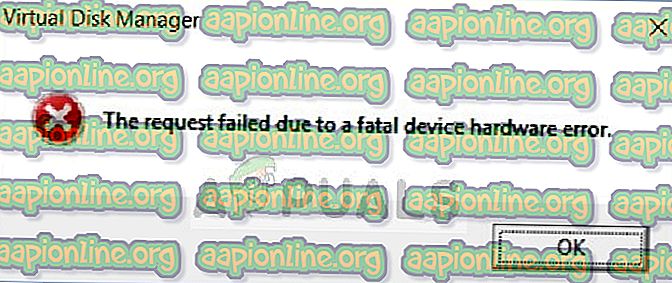
Ова грешка је врло честа и у већини случајева хардвер је заиста физички оштећен због чега нисте у могућности да изводите операције. Међутим, постоје „неки“ поправци које можете испробати прије покушаја сигурносне копије података и премјештања на други чврсти диск.
Шта узрокује грешку „Захтев није успео због фаталне грешке у хардверу уређаја“?
Као што је раније поменуто, сама грешка је прилично сама по себи разумљива и даје кориснику предоџбу да постоји или корупција или је чврсти диск у лошем стању. Ова грешка се најчешће изазива када:
- Кабл чврстог диска је неисправан. Ако је кабл неисправан, подаци се не могу пренети, па рачунар тражи поруку о грешци.
- На диску постоје лоши сектори . Такође може постојати корупција и погрешна пресликавања.
- Ако кабл није у квару и чврсти диск приказује исту поруку о грешци на свим рачунарима, то вероватно значи да постоји хардверска грешка на чврстом диску .
1. решење: Провера тврдог диска помоћу атрибута СМАРТ
Виндовс има уграђену значајку СМАРТ анализе која анализира ваш чврсти диск / ССД и проверава све параметре обављајући мање операције. Ако анализа врати резултате попут „Лош“, „Опрез“ или „Непознато“, то вероватно значи да постоји озбиљна грешка и да бисте требали резервно копирати своје податке као први приоритет. Након резервне копије покушајте да замените диск.
- Притисните Виндовс + С, откуцајте „ наредбени редак “, кликните десним тастером миша на апликацију и изаберите Покрени као администратор .
- Након што је у повишеном командном ретку извршите следећу наредбу:
вмиц дискдриве добија статус
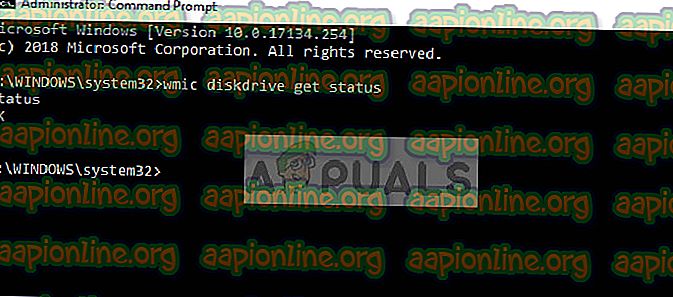
- Ако је одговор нормалан као на горњој слици, можете се кретати са осталим решењима.
2. решење: Покретање провере грешке и наредбе 'цхкдск'
Ако је проблем у мапирању тврдог диска или некој мањој грешци, постоји шанса да се он може поправити помоћу команде 'цхкдск' или употребом услужног програма за проверу грешака у Виндовс-у. Ове команде у основи скенирају читав чврсти диск и ако наиђу на лоше секторе или меморију, ти се блокови пребацују у зону 'без приступа'.
- Притисните Виндовс + С, у дијалог бок унесите „ цомманд промпт “, кликните десним тастером миша на апликацију и изаберите „ Рун ас администратор “.
- Након што је у повишеном командном ретку извршите следећу наредбу:
ЦХКДСК [свезак [[име] датотеке]] [/ Ф] [/ В] [/ Р] [/ Кс] [/ Ц] [: величина]]
Овде ће [/ Ф] покушати да поправи системске грешке док ће [/ Р] покушати да поправи лоше секторе.

- Ако се од вас затражи да покренете цхкдск након поновног покретања, притисните И и поново покрените рачунар.
Ако цхкдск не успе да пронађе ниједну грешку, притисните Виндовс + Е, идите до прозора за приступ, десним тастером миша кликните на диск и кликните Пропертиес . Једном у својствима кликните на картицу Алати и изаберите Провери у оквиру Провера грешке . Сачекајте да се поступак заврши и поново покрените рачунар.
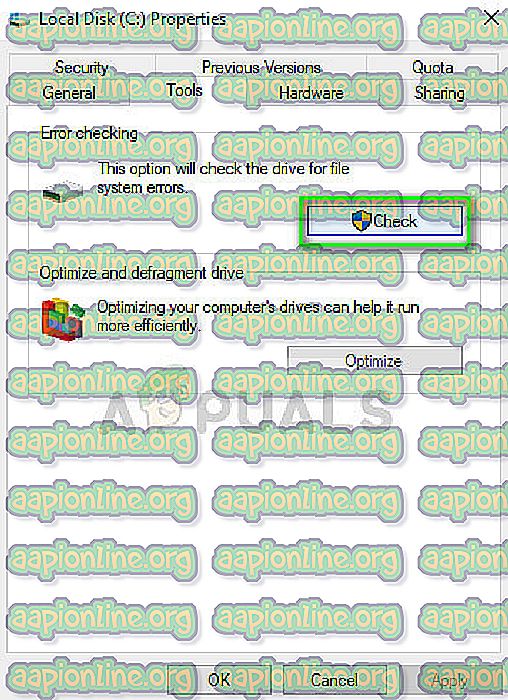
3. решење: Форматирање погона / иницијализација
Будући да се та грешка појављује и на преносним чврстим дисковима, можете покушати форматирати диск и видети да ли ово решава проблем. Такође, ако се ваш погон не иницијализира правилно, ова грешка се такође може појавити. Провјерите је ли тврди диск иницијализиран и одабран је правилан стил партиције.
- Да бисте форматирали преносни чврсти диск, притисните Виндовс + Е и помакните се на страницу приступа диску. Кликните десним тастером миша на диск и изаберите Формат .
- Уклоните чек Брзи формат и правилно форматирајте диск. Након форматирања, ископчајте уређај, поново га укључите и проверите.
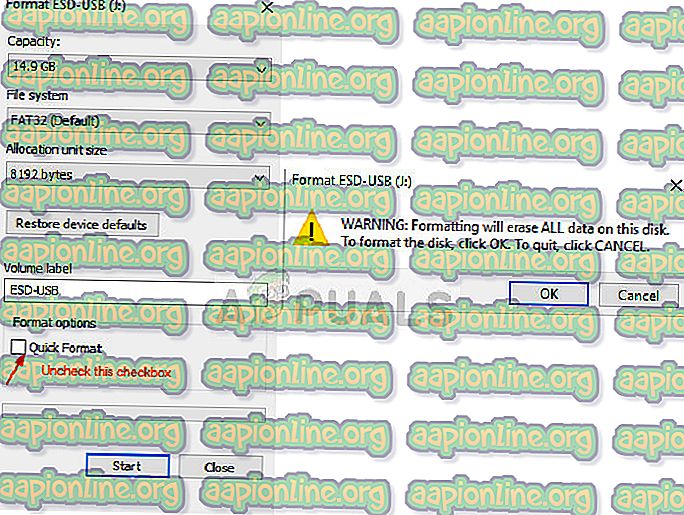
- Ако диск није иницијализиран, притисните Виндовс + Р, откуцајте „ дискмгмт. мсц ”и притисните Ентер. Кликните десним тастером миша на јачину звука и изаберите Инитиализе Диск . Одаберите исправну врсту партиције и наставите.
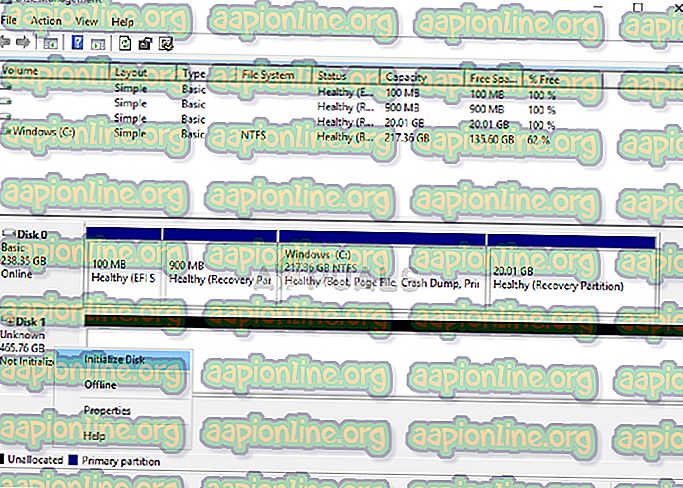
Напомена: Ако се и након праћења свих решења порука о грешци настави, саветује се да покушате да прикључите хардвер на други рачунар и проверите да ли је откривен. Ако грешка и даље постоји, размислите о замјени тврдог диска.



